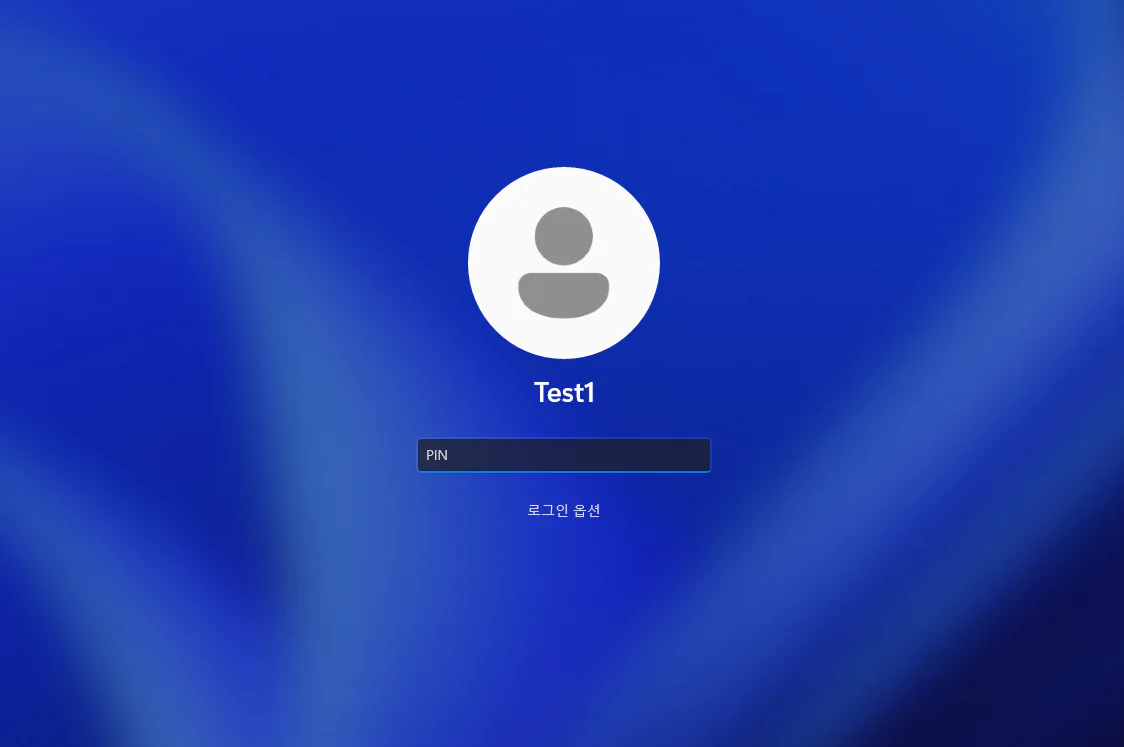윈도우 11 처음 설치할 때 로컬 계정으로 설치하는 방법이 사라져 난처한 경험이 있으신가요. 울며 겨자 먹기로 MS 계정 연결하여 설치하여 그냥 쓰시는 분들이 많은 것으로 알고 있습니다. 하지만 윈도우 설치가 끝나고 추후에 윈도우 계정을 로컬로 전환 할 수 있는 방법이 있다는 사실은 알고 계시나요? 아래의 방법대로 하신다면 MS 계정과 내 PC의 윈도우 연결을 해제하고 로컬 계정으로 돌릴 수 있습니다.
참고로 윈도우 설치 시 약간의 수고로움을 들여 처음부터 로컬 계정으로 설치하는 방법이 있기는 합니다. 그 방법은 아래의 링크를 참고해 주시면 되겠습니다.
윈도우 MS 계정 -> 로컬 계정 전환 방법
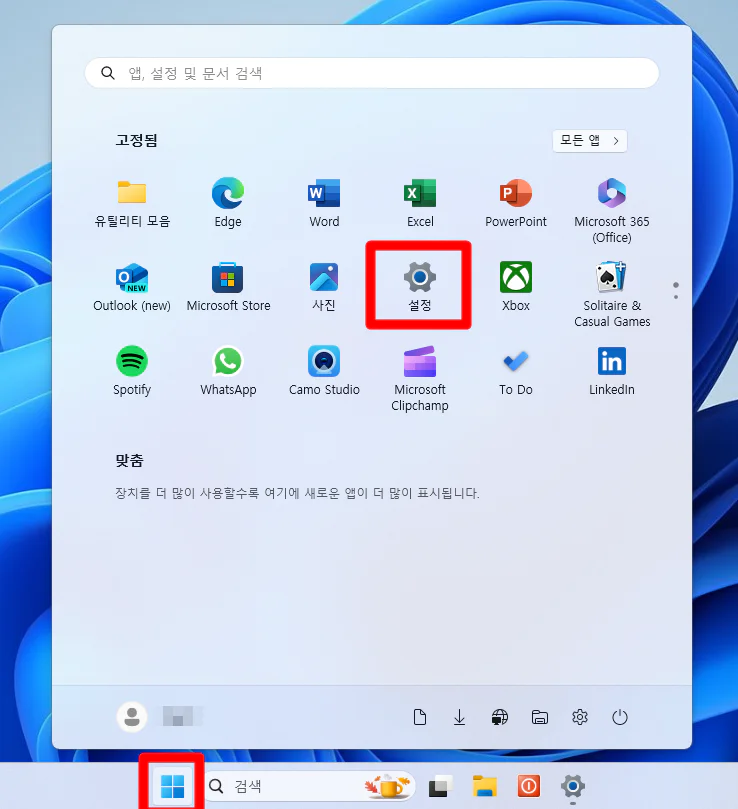
윈도우와 연동된 MS계정을 끊고 로컬 계정으로 돌리는 방법은 어렵지 않습니다.
우선 “윈도우키“를 누르고 “설정” 페이지로 들어갑니다.
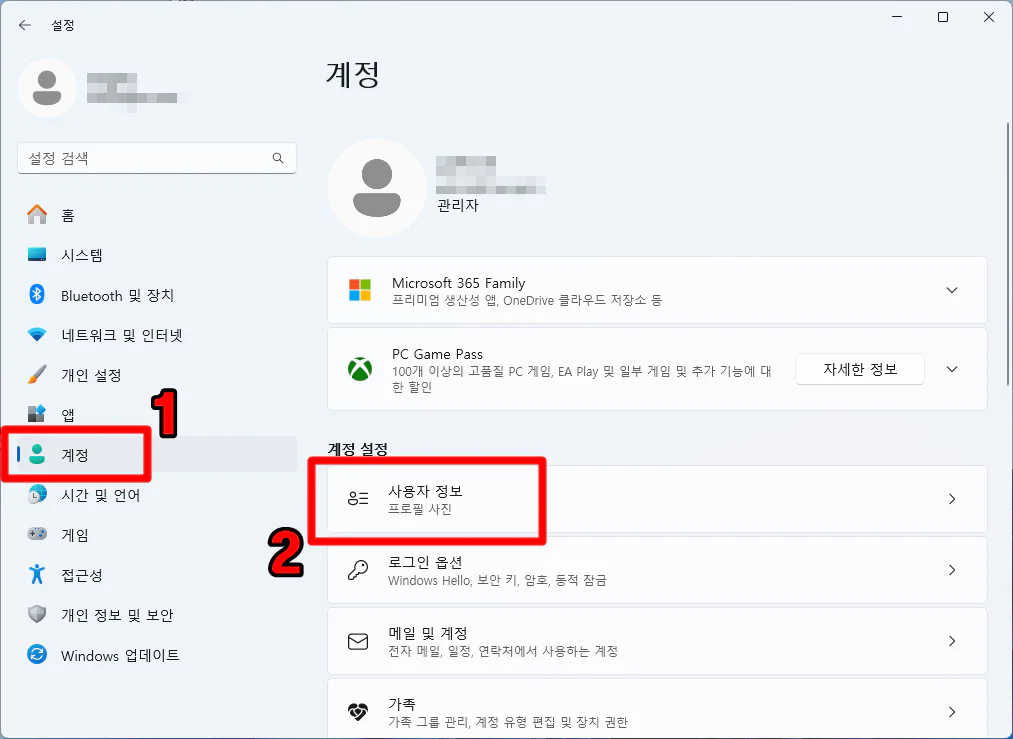
설정 페이지 제일 상단, 계정 이름에 MS 계정 이메일과 제 이름이 보이네요.( 개인정보 이기 때문에 모자이크 처리 하였습니다.)
설정 페이지에서 좌측 사이드바 부터 “계정” -> “사용자 정보” 로 들어갑니다.
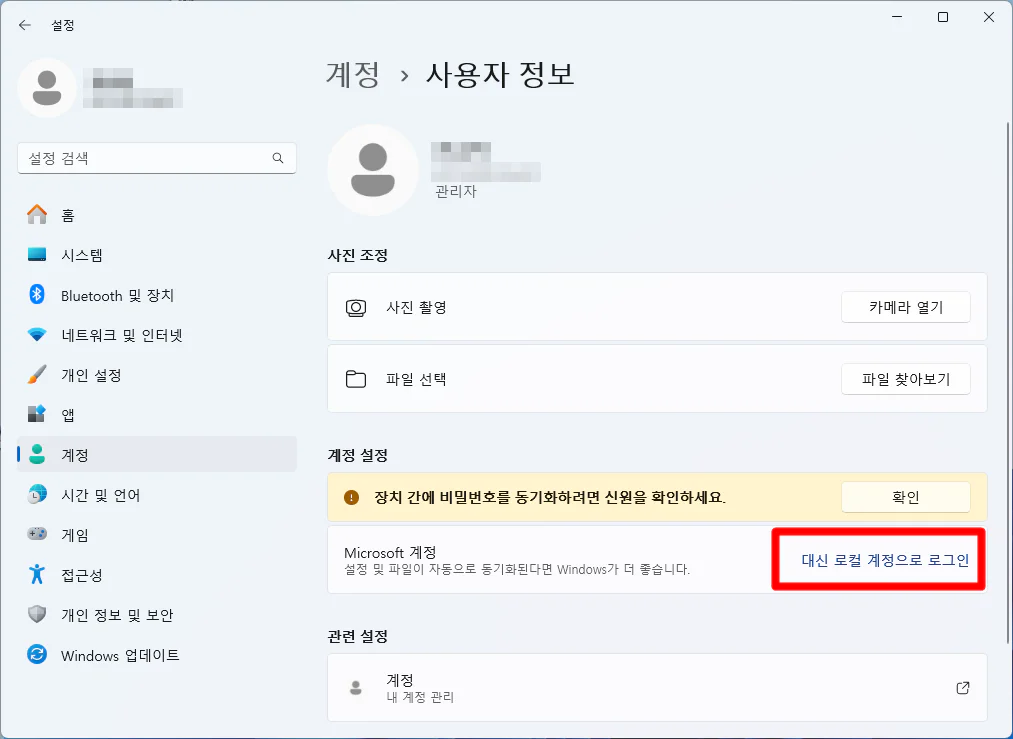
3번째 Microsfot 계정 항목에 “대신 로컬 계정으로 로그인” 옵션이 있습니다. 이 옵션을 클릭해 줍니다.
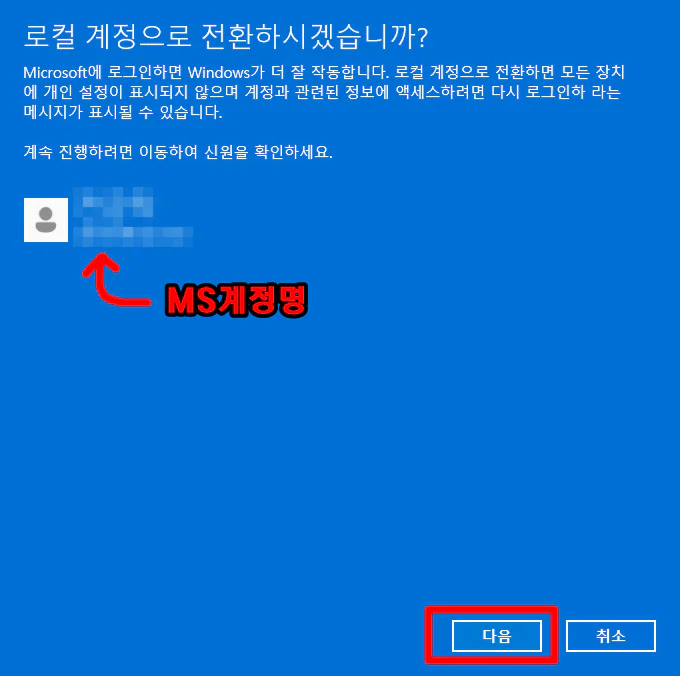
그러면 팝업이 하나 뜨는데요.
신원 증명을 해 달라고 하네요. 혹시 다른 사람이 내 PC를 취득하여 자신의 계정으로 치환할 수 있는 가능성이 있기 때문에 패스워드를 다시 한번 입력하는 과정을 거칩니다.
로그아웃 할 MS 계정 이을 확인하시고 “다음” 버튼을 클릭합니다. 팝업으로 패스워드 한번 물어 볼 겁니다.
내 MS 계정의 정확한 패스워드를 입력하면 로컬 전환이 아래와 같이 진행됩니다.
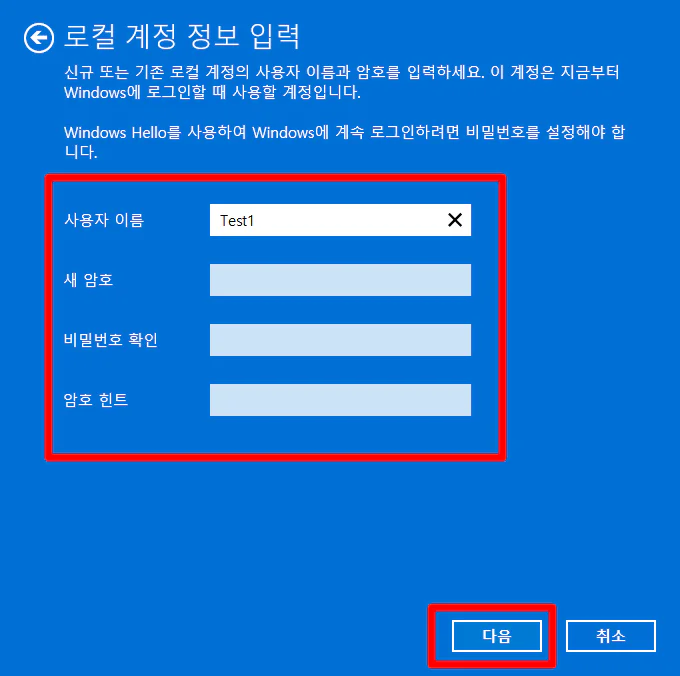
로컬 계정에 사용될 이름과 암호를 설정해 주세요.
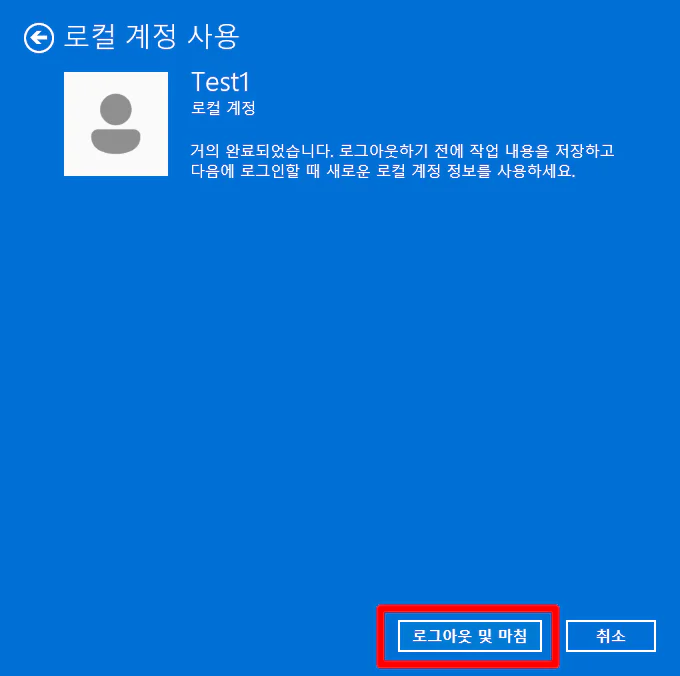
“로그아웃 및 마침” 버튼을 클릭하여 새롭게 설정된 로컬 계정으로 로그인 하도록 합시다.
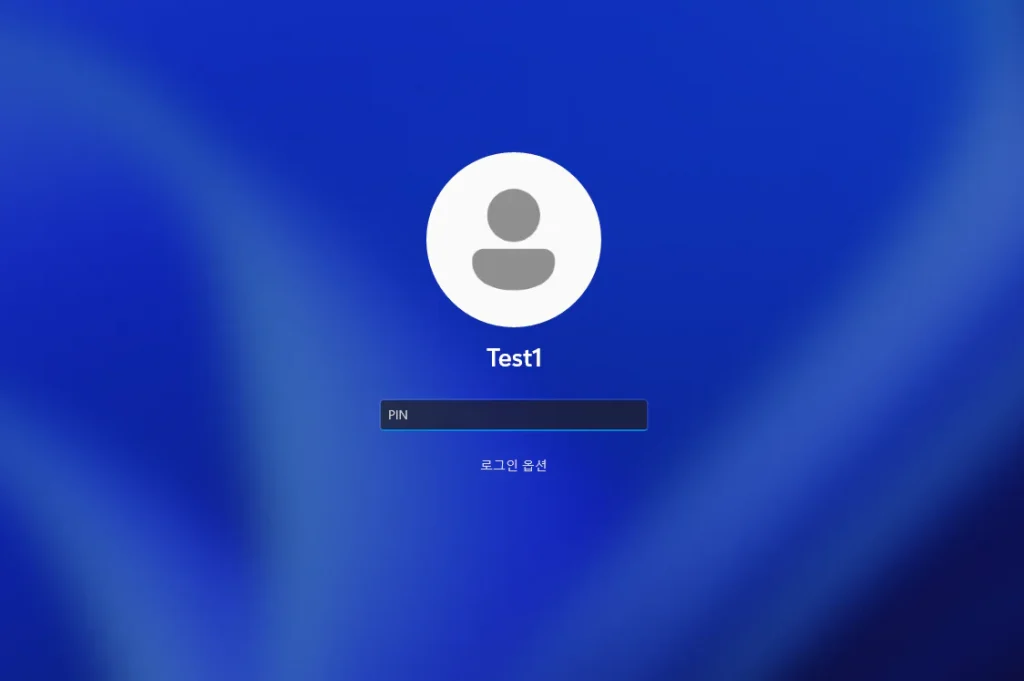
MS 계정 이름 대신에 로컬 계정이 나타났습니다.
이때 알아두셔야 할 점이 MS계정 사용할 때 사용된 로그인 PIN은 MS계정을 로그아웃 하더라도 PIN 번호가 삭제되지 않습니다.
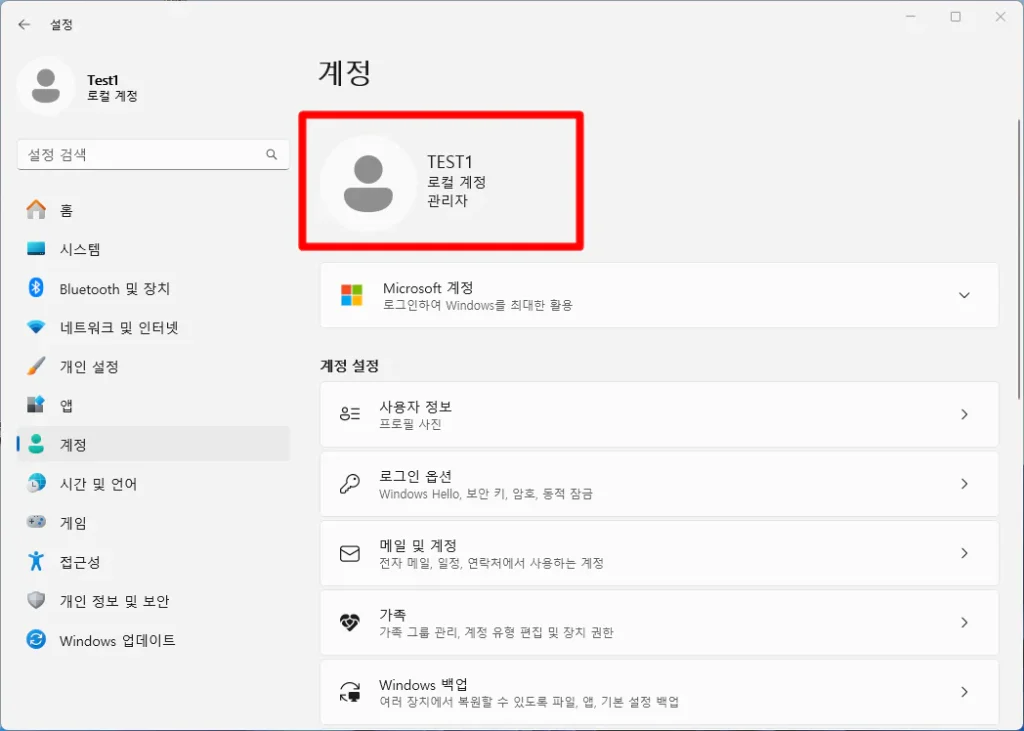
짠~ 설정 페이지에 사용자 항목이 “로컬 계정“으로 변경되었네요.
오늘은 여기까지 입니다. 수고 많으셨습니다.